Sandaran dan pulih kontena Docker
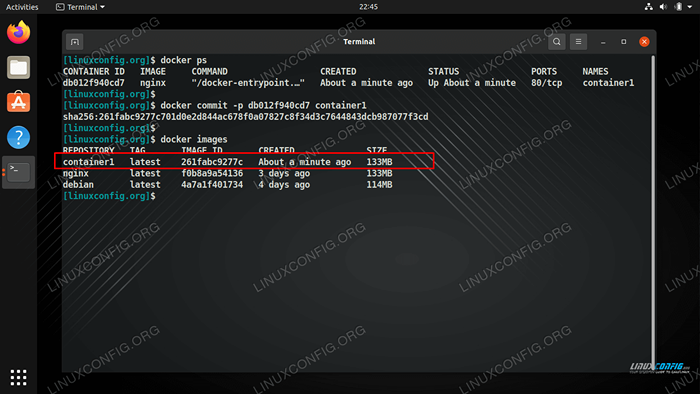
- 668
- 14
- Marcus Kassulke
Tujuan panduan ini adalah untuk meneruskan arahan langkah demi langkah bagaimana menyandarkan bekas docker pada baris arahan Linux. Kami juga akan menunjukkan cara memulihkan bekas Docker dari sandaran. Ini boleh dilakukan pada mana -mana sistem Linux di mana Docker dipasang, dan akan berfungsi pada sebarang pengedaran Linux.
Untuk memahami proses sandaran dan pemulihan bekas Docker, kita perlu memahami perbezaan antara imej docker dan bekas docker. Imej Docker mengandungi sistem pengendalian dengan kemungkinan satu atau lebih aplikasi yang telah dikonfigurasikan, sedangkan bekas docker adalah contoh berjalan yang dibuat dari imej.
Dalam tutorial ini anda akan belajar:
- Cara Menyandarkan Bekas Docker di Linux
- Cara memulihkan bekas docker di linux
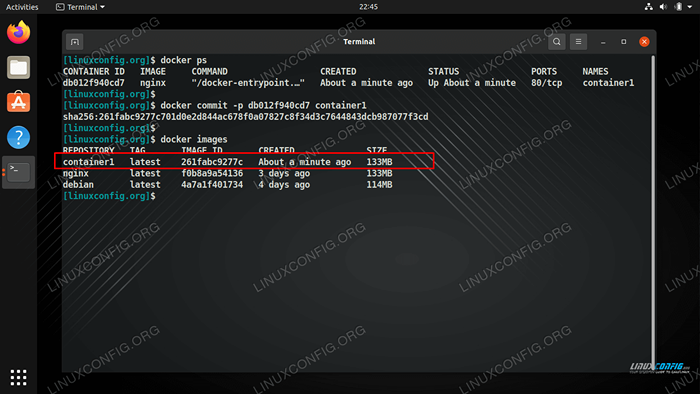
| Kategori | Keperluan, konvensyen atau versi perisian yang digunakan |
|---|---|
| Sistem | Mana -mana distro Linux |
| Perisian | Docker |
| Yang lain | Akses istimewa ke sistem linux anda sebagai akar atau melalui sudo perintah. |
| Konvensyen | # - Memerlukan arahan Linux yang diberikan untuk dilaksanakan dengan keistimewaan akar sama ada secara langsung sebagai pengguna root atau dengan menggunakan sudo perintah$ - Memerlukan arahan Linux yang diberikan sebagai pengguna yang tidak layak |
Backup Container Docker
-
- Apabila kita perlu membuat sandaran bekas docker, kita perlu menggunakan
Docker komitperintah untuk menangkap keadaan semasa dan menyimpannya sebagai imej docker. Mari mulakan dengan mencari nama bekas dan ID kontena kami.$ docker ps
- Apabila kita perlu membuat sandaran bekas docker, kita perlu menggunakan
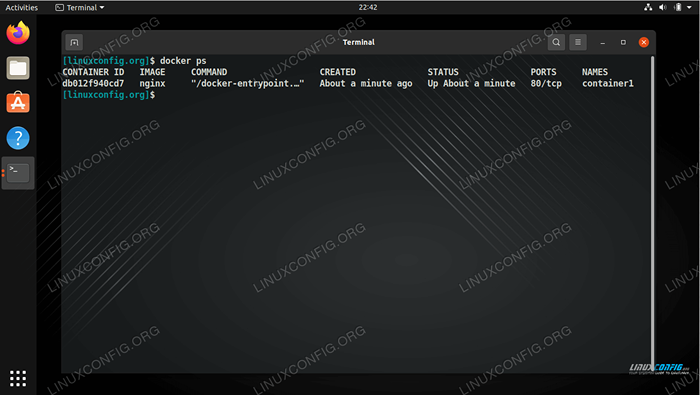
-
- Dari output di atas kita melihat bekas Docker yang bernama
bekas1dengan ID78727078A04B. Kita kini boleh menggunakanDocker komitPerintah untuk mengambil gambar semasa berjalan semasa:$ docker commit -p db012f940cd7 container1
- Semasa melaksanakan perintah di atas, kami mula -mula berhenti sejenak dengan bekas yang berjalan dengan
-ppilihan, membuat komitmen untuk menyelamatkan keseluruhan gambar sebagai imej docker dengan namabekas1:$ Docker Images
- Dari output di atas kita melihat bekas Docker yang bernama
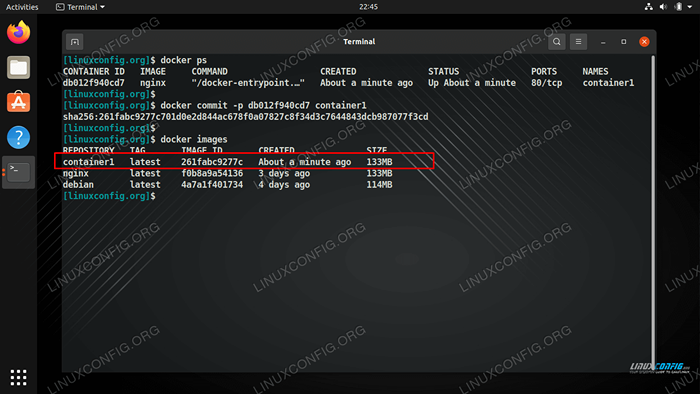
- Sekarang kita mempunyai sandaran kontena yang disimpan sebagai imej yang menunggu untuk ditempelkan semula. Sekiranya kita ingin menyusun semula kita
bekas1Imej pada sistem tuan rumah Docker yang lain kita boleh menolak imej ke beberapa repositori Docker swasta:$ Docker Login $ Docker Push Container1
- Sebagai alternatif, kita boleh menyimpannya sebagai fail tar dan memindahkannya dengan bebas ke mana -mana sistem tuan rumah Docker yang dikehendaki untuk penempatan:
# Docker Simpan -O ~/container1.tar container1 # ls -l ~/container1.tar -rw-r-r--. 1 root root 131017216 Jun 14 20:31 /root /container1.tar
Pemulihan bekas Docker
Bahagian sebelumnya menerangkan cara membuat sandaran bekas Docker. Dalam bahagian ini kita akan membincangkan bagaimana untuk pulih dari sandaran docker.
Sekiranya kita telah mendorong imej kontena Docker yang disokong kami ke repositori swasta, kami hanya boleh menggunakan Docker Run perintah untuk memulakan contoh baru dari bekas1 gambar. Sekiranya kita telah memindahkan kita bekas1.tar Fail sandaran ke sistem tuan rumah docker yang lain kita perlu terlebih dahulu beban disandarkan fail tar ke repositori imej tempatan Docker:
# beban dock -i /root /container1.tar
Kemudian, sahkan bahawa imej itu dimuatkan dengan arahan berikut:
# Docker Images
Sekarang kita boleh menggunakan Docker Run perintah untuk memulakan contoh baru dari yang dimuatkan di atas bekas1 gambar.
Pemikiran penutupan
Dalam panduan ini, kami belajar bagaimana menyandarkan bekas Docker di Linux. Kami juga melihat cara memulihkan bekas Docker yang kami sandarkan sebelum ini. Proses yang terlibat menukarkan bekas Docker kami ke imej Docker, yang kemudiannya membolehkan kami membuat sandaran.
Tutorial Linux Berkaitan:
- Perkara yang hendak dipasang di Ubuntu 20.04
- Pengenalan kepada Automasi, Alat dan Teknik Linux
- Perkara yang perlu dilakukan setelah memasang ubuntu 20.04 Focal Fossa Linux
- Mint 20: Lebih baik daripada Ubuntu dan Microsoft Windows?
- Fail Konfigurasi Linux: 30 teratas yang paling penting
- Muat turun linux
- Bolehkah linux mendapat virus? Meneroka kelemahan Linux ..
- Cara Dual Boot Kali Linux dan Windows 10
- Menguasai Gelung Skrip Bash
- Perkara yang perlu dilakukan setelah memasang Ubuntu 22.04 Jur -ubur Jammy ..
- « Linux memerintahkan untuk membuat sandaran dan memulihkan pangkalan data MySQL
- Konfigurasi Bind Server Linux DNS »

